Windows 11/10でスタートメニューのレイアウトをインポート、エクスポートする方法
Windows(Windows Start Menu)のスタートメニューは非常に適応性があり、カスタマイズ可能ですが、特定のスタートメニュー(Start Menu)のレイアウトを自分だけでなく、コンピューターの他のユーザーのために修正したい場合はどうでしょうか。Windows 11/10スタートメニュー(Start Menu)レイアウトをエクスポート、インポート、および修正する方法について説明します。レイアウトを修正することには多くの利点があり、均一性が保証され、固定されたスタートメニュー(Start Menu)のレイアウトが歪むのを防ぐこともできます。
スタートメニューのレイアウトをエクスポートする
XMLファイル形式でレイアウトをエクスポートするために従うべき手順は、Windows8.1の場合と同様です。
「Windows」ディレクトリにある「System32」フォルダを開きます。次に、[ファイル]をクリックし、[ WindowsPowerShell(Open Windows PowerShell)を管理者として開く]をクリックします。
エクスポートするには、スタートメニュー(Start Menu)レイアウトをエクスポートするために次のコマンドを実行する必要があります。
export-startlayout –path <path><file name>.xml
例:
export-startlayout –path C:\layout.xml

レイアウトはXML ファイルにエクスポートされ、指定されたパスに保存されます。
将来の使用のためにファイルを保存できるように、このスタートメニューレイアウトをインポートするときにこのファイルを再度使用します。
スタートメニューのレイアウトをインポートする
カスタマイズしたレイアウトをシステムにインポートするには、昇格したPowerShellウィンドウで次のコマンドを実行します。
Import-StartLayout –LayoutPath <path><file name>.xml –MountPath %systemdrive%
グループポリシーエディター(Group Policy Editor)(gpedit)を使用して、スタートメニュー(Start Menu)のレイアウトをインポートできます。レイアウトをインポートすると修正されます。つまり、タイルを移動してそのレイアウトを変更することはできません。ただし、以下の手順に従って、変更を簡単に元に戻し、スタートメニューをカスタマイズ可能にすることができます。(Start Menu)
ドメイン内のユーザーに開始(Start)レイアウトを適用するには、グループポリシーオブジェクト(Group Policy Object)を作成します。キーボードの「Win+R」を押してから「gpedit」と入力し、Enterキーを押します。
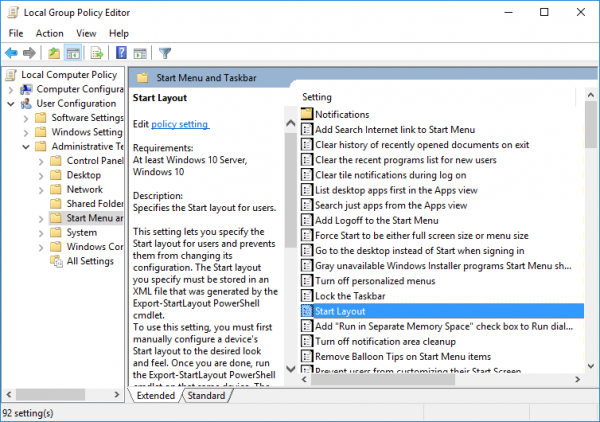
次に、右側のペインで[レイアウト(Start Layout)の開始]を見つけて、設定を開きます。

[適用]をクリックして、すべてを閉じます。アカウントからサインアウト(Sign Out)してから、もう一度サイン(Sign)インします。
これで、スタートメニューのレイアウトが修正され、変更が許可されなくなるため、編集できなくなります。手順4(Step 4)で有効にした[レイアウトの開始]設定を無効にすることで、スタートメニューをもう一度編集可能にすることができます。
これらの変更をコンピューター上のすべてのユーザーに適用するには、すべての手順を繰り返す必要がありますが、手順2(Step 2)で、[ユーザーの構成]ではなく[コンピューターの構成]に移動します。
固定のスタートメニューレイアウトを更新する場合は、前にエクスポートした(Start Menu)XMLファイルを更新するだけです。別のXML(XML)ファイルに置き換えることができますが、ファイル名とパスが同じままであることを確認してください。
ヒント(TIP):この無料ソフトウェアを使用して、スタートメニューのレイアウトをバックアップ(Backup Start Menu Layout)することもできます。
ご不明な点がある場合や、手順を理解できない場合は、以下にコメントしてください。また、Windows 11/10でスタートメニューのレイアウトをバックアップ、復元、リセットする方法を学びたいと思うかもしれません。
Related posts
Start Menuが開かないかWindows 11/10で働いていないStart Button
Windows 11/10にStart Menuから欠落電源オプション
Windows 10のStart Menuにポータブルアプリをピンする方法
Windows 10のStart MenuのすべてのアプリでItemsを追加または削除する方法
RemoveほとんどがWindows 10でStart Menuからのアプリを使用します
Windows 10 Start MenuでCommand PromptとReplace Powershell
Windows 11/10のTask SchedulerからImport or Export Tasksの方法
Windows 10のカスタムcolor themeをStart Menuに追加する方法
Remove Start Menu Tiles Windows 10の号に暗くなる
Windows 10/11 Start Menuからフォルダを追加または削除する方法
Windows 10/11でStart Menu layoutをロックする方法
Windows 10の設定方法Export、Import File Associations
Windows 10のStart Menuへのウェブサイトのショートカットをピンする方法
Custom Start Menu layoutはWindows 10アップグレード後に失われます
Get Open Shell付きWindows 10上の古いクラシックStart menuをバックアップ
Windows 10のStart Menuにピンを取得する方法:完全なガイド
Windows 10のStart Menuには、ピン止めウェブサイトのアイコンがありません
.xml fileを置き換えることでWindows 10 Start layoutをカスタマイズする方法
Start Menuで推奨リストを表示または非表示にする方法Windows 11
無効にWindows 10のStart MenuにContext Menu右クリック
